Cómo ver tarjetas archivadas en Trello – TechCult
Miscelánea / / May 13, 2023
Trello permite a los usuarios archivar tarjetas en la aplicación. Si quieres saber cómo ver las tarjetas archivadas en Trello, estás en la página adecuada. En esta guía, explicaremos qué sucede con las tarjetas cuando las archivas y también dónde se ubican en la aplicación. Entonces, sin más preámbulos, comencemos.
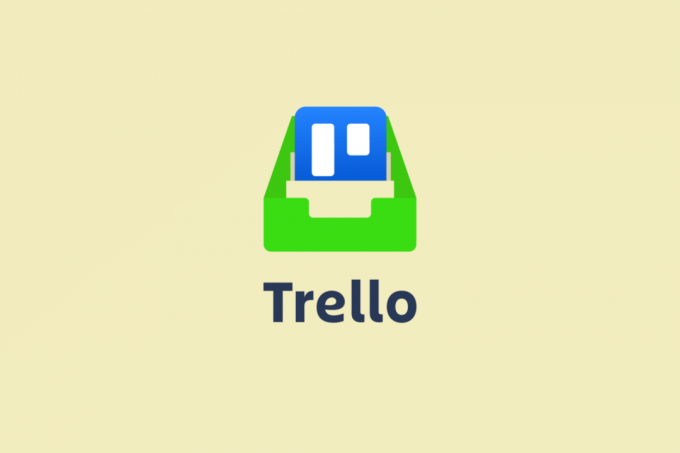
Tabla de contenido
Cómo ver tarjetas archivadas en Trello
Los usuarios pueden organizar gráficamente sus trabajos en la aplicación de creación de listas y basada en la web discutida en un manera que tenga sentido para ellos y haga que sea simple para otros miembros del equipo entender lo que debe ser hecho. Una característica de la aplicación es un archivo para que la aplicación sea fácil de usar y eficiente. Siga leyendo esta guía para saber cómo ver las tarjetas archivadas en Trello y cómo archivar y desarchivar una tarjeta en Trello.
Respuesta rápida
Para ver tarjetas archivadas en Trello, siga estos pasos:
1. Accede a tu cuenta trello.
2. Luego, haga clic en el tablero deseado > ícono de tres puntos.
3. De Más, seleccionar Elementos archivados para ver las tarjetas archivadas en Trello.
¿Dónde está Archivo en Trello?
Si es un principiante, es posible que tenga problemas para saber dónde está la opción de archivo en Trello. Puede encontrar la opción de archivo en el Sección de acciones como se menciona en los pasos más adelante en este artículo.
¿Qué sucede con las tarjetas archivadas en Trello?
Cuando archiva una tarjeta en la aplicación de creación de listas comentada, permanece archivado indefinidamente. Pero usted y otro miembro de la junta pueden eliminar o desarchivar una tarjeta. No se eliminará automáticamente. Como resultado, la decisión está en tus manos.
¿Cómo archivar una tarjeta en Trello?
Encontrará su tablero más organizado si archiva una tarjeta en Trello. Además, podrá realizar la tarea rápidamente ya que se mostrarán las cosas esenciales. Use los pasos para aprender cómo lograrlo en su PC:
1. Iniciar sesión para usted cuenta trello ingresando su identificación de correo.
2. Bajo la tus tableros en la sección del panel izquierdo, seleccione la tablero deseado desde el que desea archivar una tarjeta.

3. Clickea en el tarjeta deseada desea archivar.

4. Bajo la Comportamiento sección, elija Archivo o presione el tecla C en el teclado
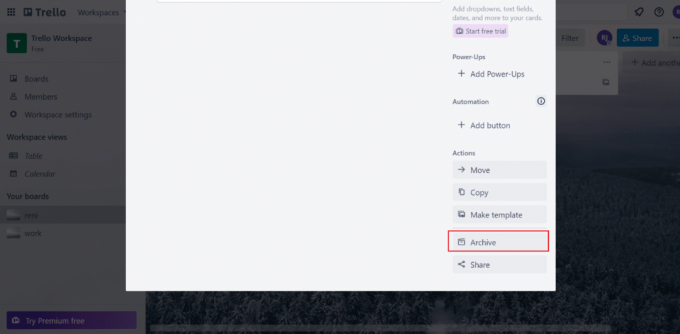
Leer también: Cómo agregar una lista en Trello
¿Cómo ver las tarjetas archivadas en Trello?
Las cartas discutidas no se eliminan de la aplicacion para hacer listas. Simplemente están escondidos. Para que pueda verlos en cualquier momento. Consulte los pasos que se mencionan a continuación:
1. Navega a tu cuenta trello en su navegador.
2. Ahora, seleccione el tablero deseado que una vez contuvo la tarjeta.
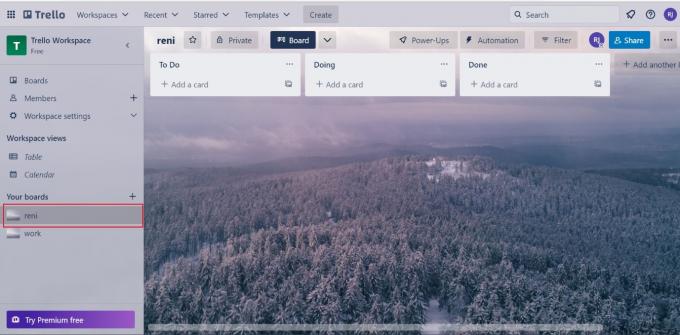
3. Clickea en el icono de tres puntos de la página

4. Bajo Más, seleccionar Elementos archivados.
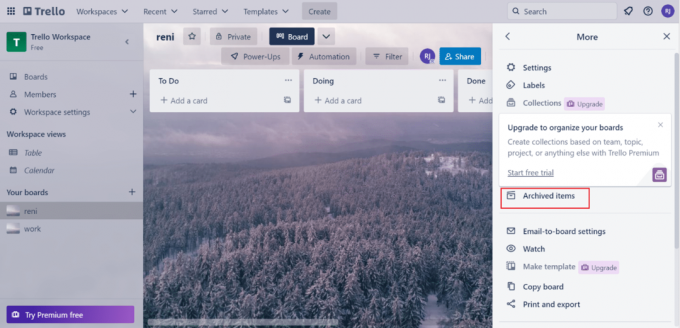
Aquí verás todas las cartas que están archivadas para ese tablero.
TambiénLeer: Cómo ver publicaciones archivadas en el escritorio de Instagram
¿Cómo desarchivar una tarjeta en Trello?
Puede desarchivar una tarjeta en Trello. Para aprender a realizarlo, siga los pasos que se enumeran a continuación:
1. De tu cuenta trello, abre el tablero deseado desde el que desea desarchivar una tarjeta.

2. Clickea en el icono de tres puntos desde la esquina superior derecha de la pantalla.

3. Clickea en el Elementos archivados.
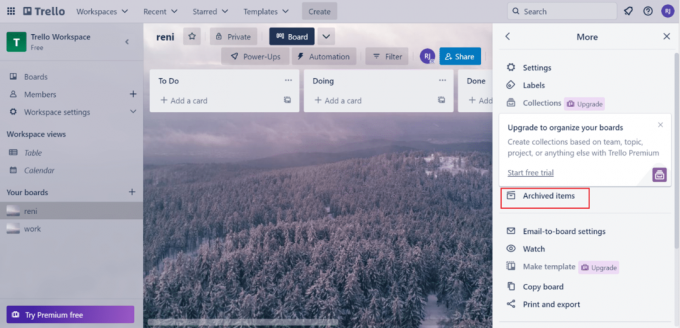
4. Clickea en el enviado a bordo enlace.
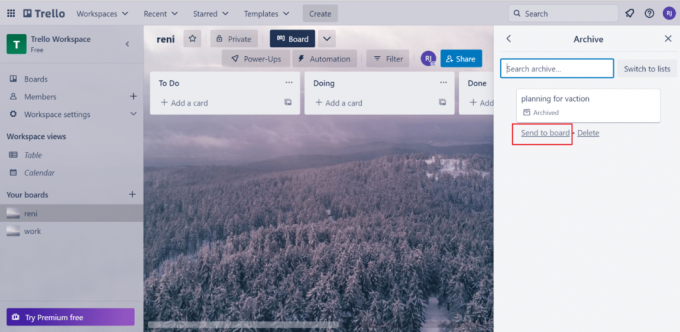
Leer también: Cómo vincular tarjetas de Trello entre tableros
¿Cómo eliminar una tarjeta en Trello?
Si desea eliminar una tarjeta, lo primero que debe hacer es archivar una tarjeta. Los pasos para eliminar una tarjeta son los siguientes:
1. Primero, archivar una tarjeta realizando los pasos mencionados en la sección anterior de este artículo.
2. Una vez que lo realices, selecciona el Borrar opción de esa tarjeta.

3. Finalmente, elija el Borrar opción para confirmar su decisión.
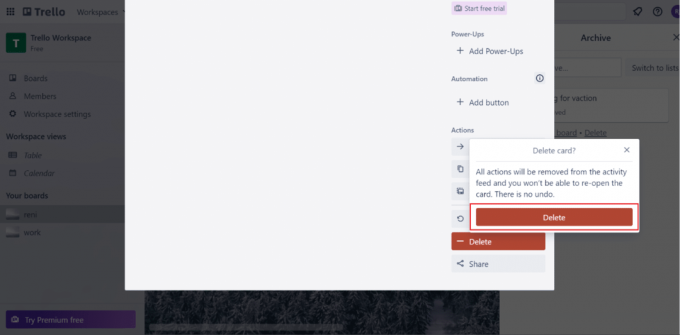
Lea también:Cómo archivar en masa Instagram
Esperamos que hayas aprendido sobre cómo ver tarjetas archivadas en Trello. No dude en comunicarse con nosotros con sus consultas y sugerencias a través de la sección de comentarios a continuación. Además, háganos saber sobre lo que quiere aprender a continuación.
Pete es redactor sénior en TechCult. Pete ama todo lo relacionado con la tecnología y también es un ávido aficionado al bricolaje de corazón. Tiene una década de experiencia escribiendo instrucciones, funciones y guías tecnológicas en Internet.



